- pub
Flux AI Opzioni per GPU AMD e Guida all'Installazione
Introduzione alle Opzioni Flux AI per GPU AMD
Allora, hai una GPU AMD e vuoi tuffarti nel mondo dei modelli Flux AI? Bene, questa guida ti mostrerà le interfacce utente compatibili e i passaggi per far funzionare Flux AI su Windows. Ma ricorda, non è una soluzione universale!
Interfacce Utente Compatibili con GPU AMD per Flux AI
Ecco una lista di interfacce utente che funzionano con le GPU AMD per eseguire modelli Flux AI. Tieni presente che usano tutte versioni diverse di Flux AI e di loras, quindi è un po’ un casino e si aggiorna ogni giorno.
Amuse 2.1
Se hai un 7900xtx, prova Amuse 2.1. Puoi trovarlo qui. Avrai bisogno dei driver più recenti per eseguire una versione ONNX di Flux AI Schnell. Ho ottenuto un'immagine di "gatto" a 1024 x 1024, ma si è bloccato con un prompt più grande. Potrebbe essere colpa dei miei 16GB di RAM, comunque.
Forge con Zluda
Puoi far girare Flux AI con l'interfaccia Forge usando Zluda. Maggiori dettagli qui.
Comfy con Zluda
Comfy UI è un'altra opzione che funziona con Zluda. Dai un'occhiata qui.
SDNext con Zluda
SDNext si è recentemente aggiornato per supportare più opzioni Flux AI. Dettagli completi qui.
Passaggi di Installazione per Flux AI su GPU AMD
Prima di installare una di queste interfacce per far girare Flux AI, assicurati di completare questi prerequisiti. Nota: io sono familiare con la configurazione per il 7900xtx, quindi altri modelli potrebbero variare.
Passo 1: Aggiorna i Driver
Prendi i driver più recenti dal sito ufficiale AMD.
Passo 2: Installa Git
Scarica e installa Git da qui.
Passo 3: Installa Python
Ti serve Python 3.10.11, e puoi scaricarlo da qui. Assicurati di selezionare l'opzione per aggiungere Python ai percorsi.
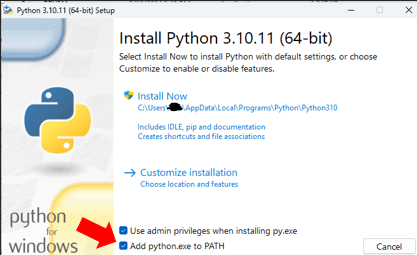
Passo 4: Installa HIP
Installare HIP 5.71 da qui. Fai attenzione; la versione 6.1 potrebbe rompere tutto. Per librerie ottimizzate, dai un'occhiata alla pagina Zluda di SDNext.
Passo 5: Imposta i Percorsi per HIP
Cerca 'variabili' e seleziona 'Variabili di ambiente'. Aggiungi i percorsi HIP se non sono inclusi automaticamente.
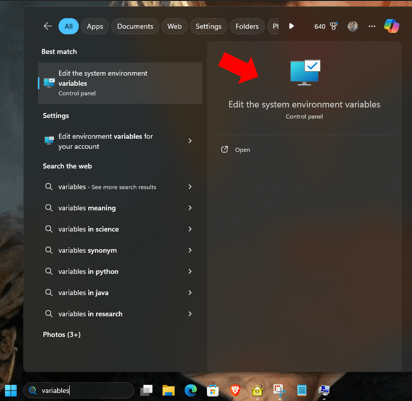
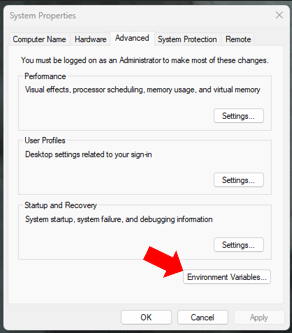
Aggiungi i percorsi evidenziati dalla freccia gialla: %HIP_PATH%bin.
Chiudi tutte le finestre e verifica la configurazione digitando 'Hipinfo' in una finestra CMD. Dovresti vedere un output.
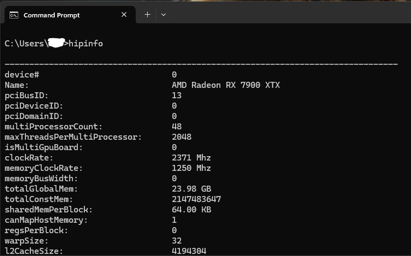
Passo 6: Installa la Tua UI
Scegli qualsiasi UI dalla lista sopra e segui le loro istruzioni specifiche per l'installazione.
Domande e Risposte Comuni su Flux AI su GPU AMD
Domanda 1: Questa configurazione Flux AI è solo per Windows?
Sì, questa guida per configurare Flux AI è per Windows. Se sei su Linux, alcune interfacce come SDNext funzioneranno con Flux AI, ma dovrai affrontare ROCm, driver e versioni.
Domanda 2: Velocità e LoRAs con Flux AI
Ho impostato tutto questo come prova di concetto per Flux AI su un 7900xtx, quindi non ho testato molto le velocità e le LoRAs. Faccio la maggior parte del mio lavoro su un rig 4090.
Ultimi Consigli per Usare Flux AI su GPU AMD
Consiglio 1: Sii Persistente
Potrebbe volerci qualche tentativo per farlo funzionare, ma non mollare!
Consiglio 2: Comprendi le Licenze
Assicurati di avere le licenze giuste per qualsiasi contenuto che stai usando.
Consiglio 3: Rimani Informato
Tieni d'occhio gli aggiornamenti sulle interfacce e sui modelli Flux AI.
Seguendo questa guida, dovresti essere in grado di impostare e usare i modelli Flux AI sulla tua GPU AMD in modo efficace. Buona fortuna con il tuo viaggio nel mondo di Flux AI!